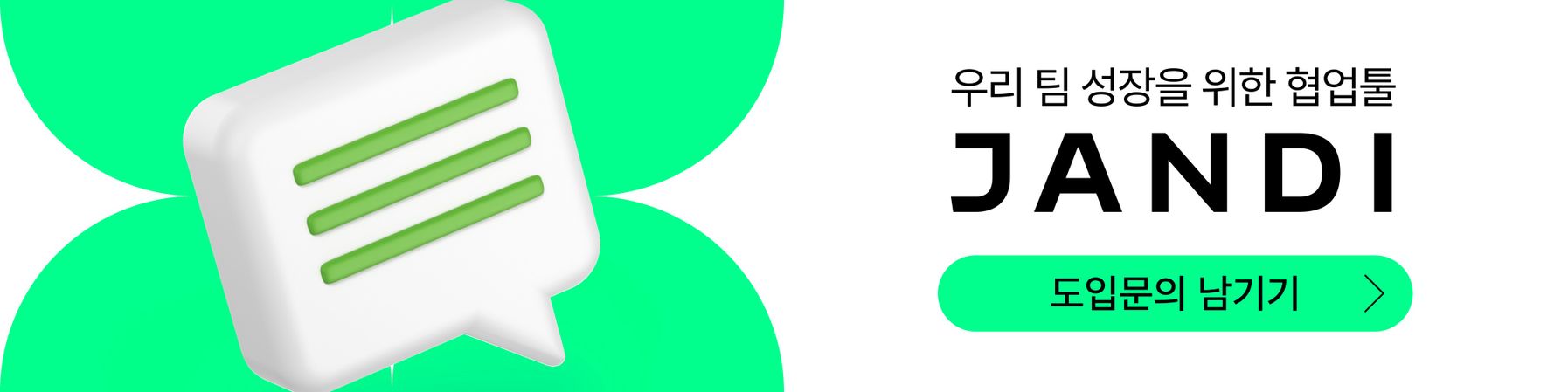[잔디 업데이트] 대화창 분할 기능(Split View), 이미지 공지 등록, 메시지 전달
안녕하세요 잔디 CX(고객 경험) 팀 입니다! 오랜만에 전해드리는 잔디 업데이트 소식입니다 :)
많은 분들이 기다려주셨던 대화창 분할 기능이 업데이트 됐습니다. 또한 소소하지만 유용한 신규 기능도 2가지 추가됐습니다! 덕분에 새해에는 업무 효율이 쑥쑥 늘어날 것이라는 기대감과 함께, 신규 기능을 소개해드립니다.
✅ 대화창 분할 기능 (Split View)
대화창을 분할해서 두 개의 대화방을 동시에 이용할 수 있는 기능입니다. 지금 이용 중인 토픽을 나가지 않고, 다른 토픽의 내용도 확인하고 싶으셨던 적이 있으신가요? 그렇다면 이동의 번거로움 없이, 대화창 분할 기능을 활용해보세요😊
*대화창 분할 기능은 PC에서만 이용 가능합니다 (모바일에서는 이용 불가)
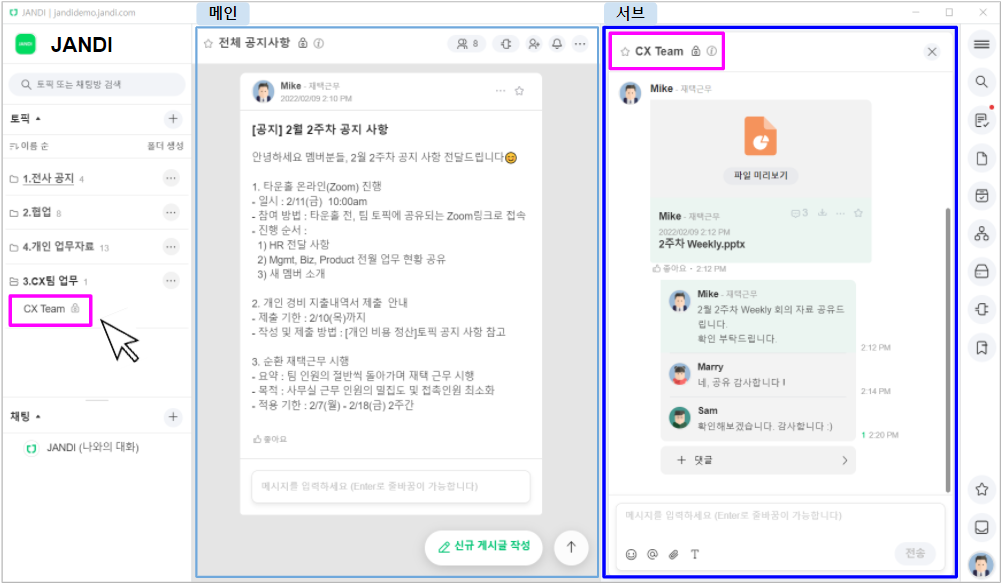
- 사용 방법 : Ctrl (Mac: cmd) 누른 상태에서 토픽/채팅방 명을 클릭하면, 화면이 두 개로 분할됩니다.
- Ctrl (Mac: cmd) 누른 상태에서 클릭한 토픽/채팅방이 서브 화면(우측)에 위치합니다.
- 서브 화면의 토픽/채팅방을 변경하고 싶다면, Ctrl (Mac: cmd) 누른 상태에서 다시 토픽/채팅방 명을 클릭해주세요.
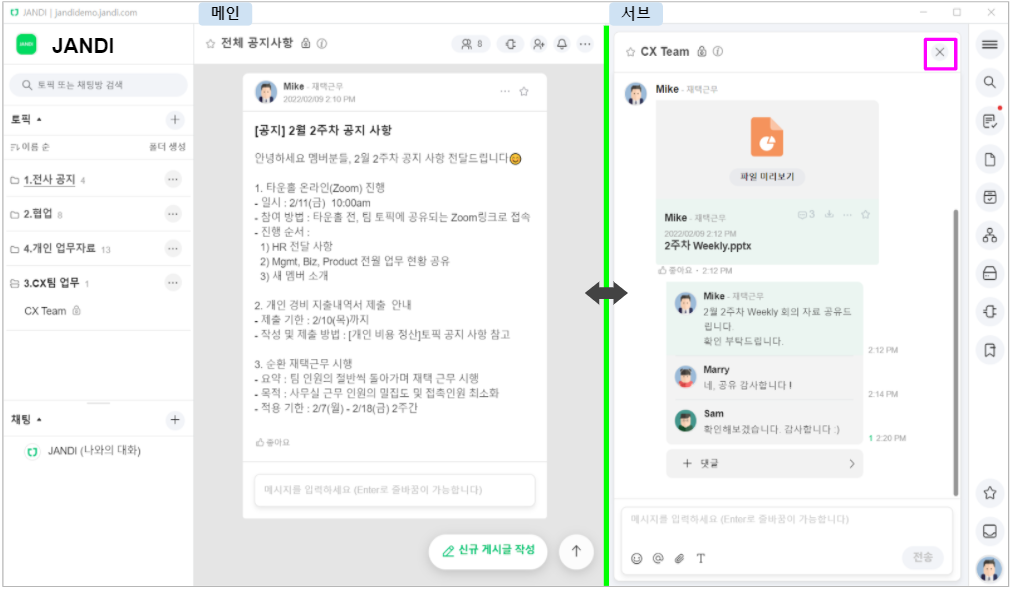
- 메인 화면과 서브 화면 사이의 초록색 바를 좌우로 드래그하면, 화면 비율을 조정할 수 있습니다.
- 서브 화면 우측 상단의 [X]버튼으로 서브 화면을 종료할 수 있습니다.
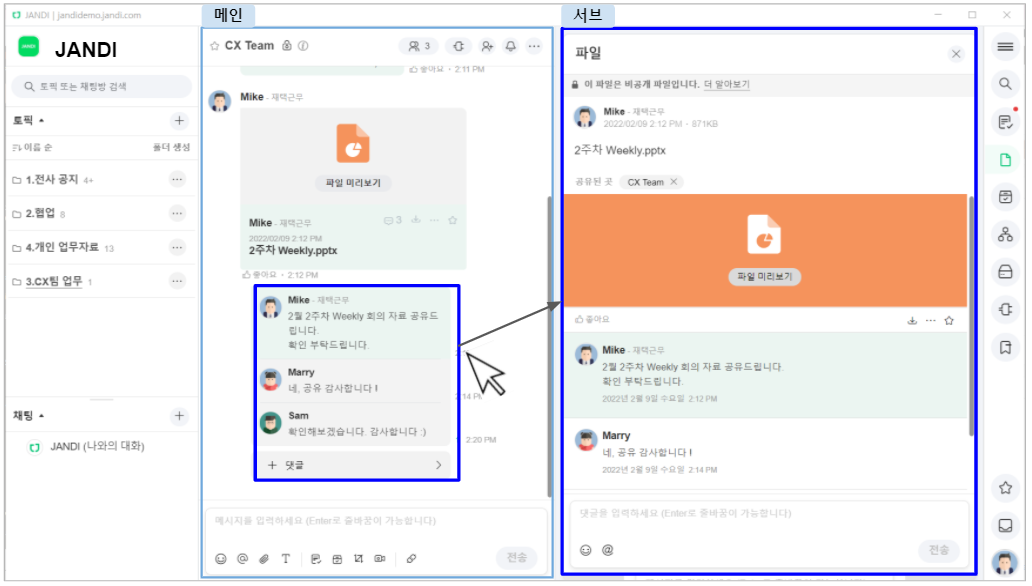
- Ctrl을 누른 상태에서 댓글 클릭 시, 댓글을 서브 화면에서 볼 수 있습니다.
✅ 이미지 공지 등록
그동안 텍스트만 공지로 가능했다면, 이제는 이미지도 공지 등록이 가능합니다 :)
*이미지 공지 등록은 챗뷰에서만 가능합니다 (보드뷰에서 이미지 공지 등록 불가)
<PC/Web>
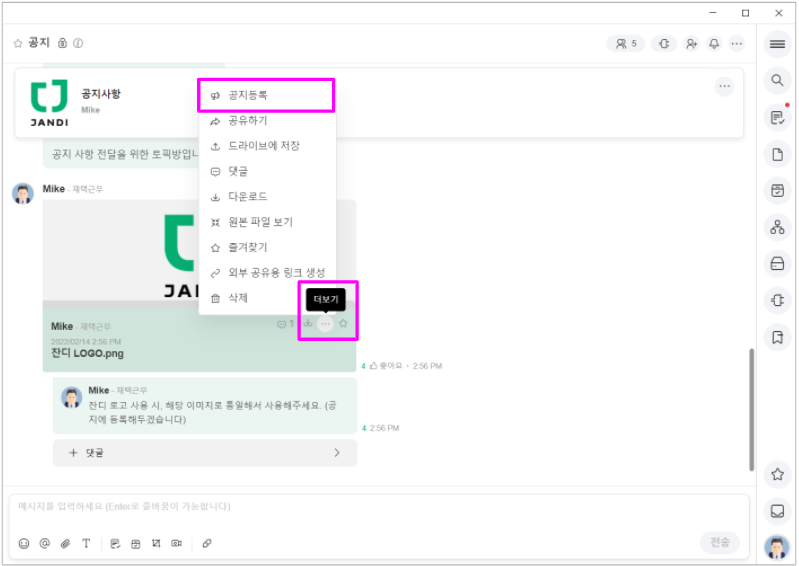
- 사용 방법 : 이미지 업로드 > … [더보기] > [공지 등록] 해주세요.
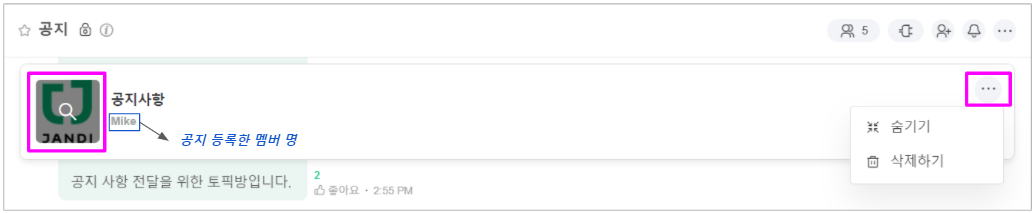
- 등록된 이미지를 클릭하면, 큰 화면으로 이미지를 확인할 수 있습니다.
- 공지 이미지 옆에는 [공지사항]이라는 텍스트와 공지를 등록한 멤버 명이 표기됩니다.
- 공지 우측의 …[더보기] 에서, 공지 [숨기기] 혹은 [삭제하기]가 가능합니다.
<Mobile>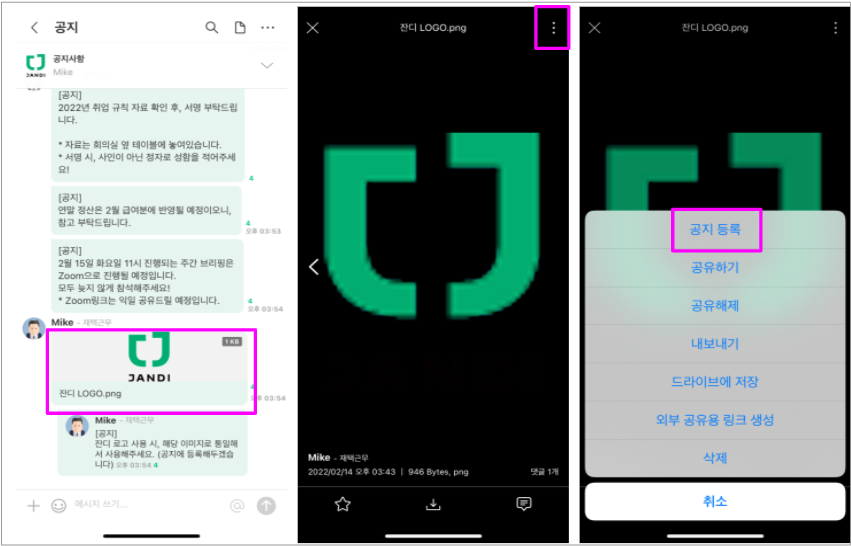
- 사용 방법 : 이미지 업로드 후 클릭 > 우측 상단 …[더보기] > [공지 등록] 해주세요.
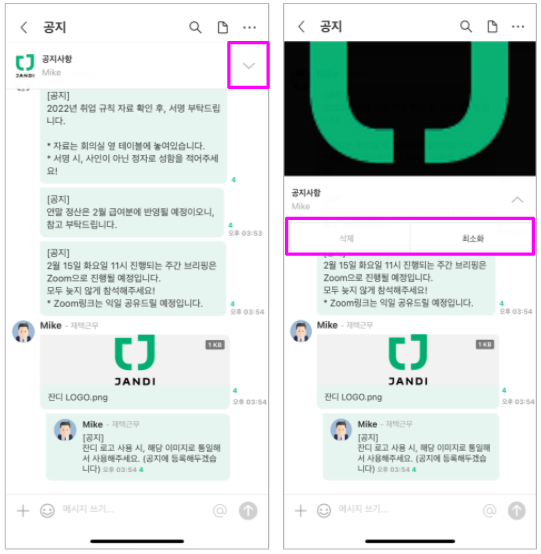
- 공지 우측의 아래 방향 표시 > 공지 [숨기기] 혹은 [삭제하기]가 가능합니다.
- 펼쳐진 이미지를 한번 더 클릭하면, 큰 화면으로 이미지를 볼 수 있습니다.
✅ 메시지 전달
대화방 이동이나 복사/붙여넣기 하지 않아도, 현재 대화방 내에서의 메시지를 다른 대화방으로 전달할 수 있습니다.
*메시지 전달은 챗뷰로만 전달 가능합니다 (보드뷰로는 전달 불가)
<PC/Web>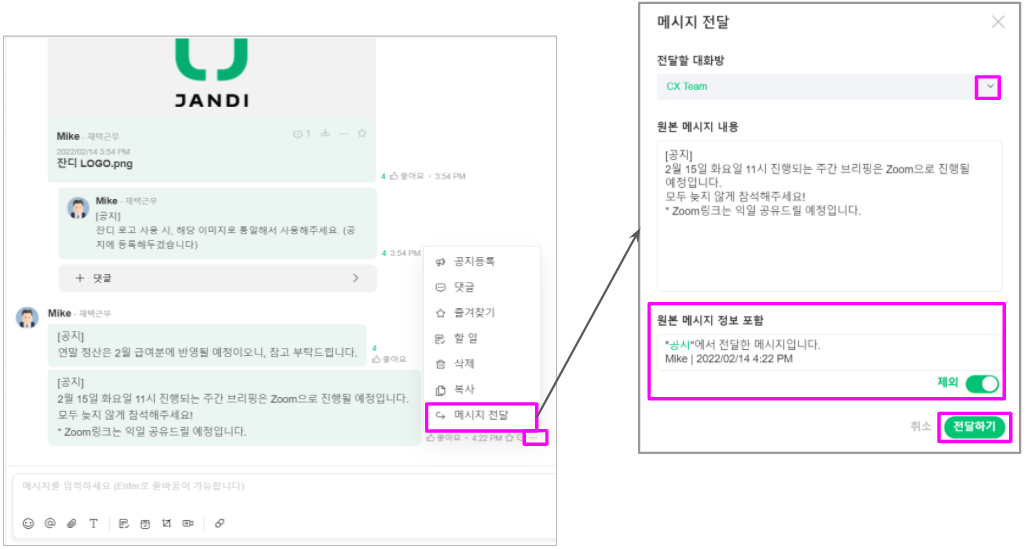
- 사용 방법 : 전달할 메시지 옆 …[더보기] > [메시지 전달] > 전달할 대화방 선택 > [전달하기] 해주세요.
- 원본 메시지의 정보(대화방명, 메시지 작성자, 메시지 작성 시간 등 출처)를 포함 혹은 제외할 수 있습니다.
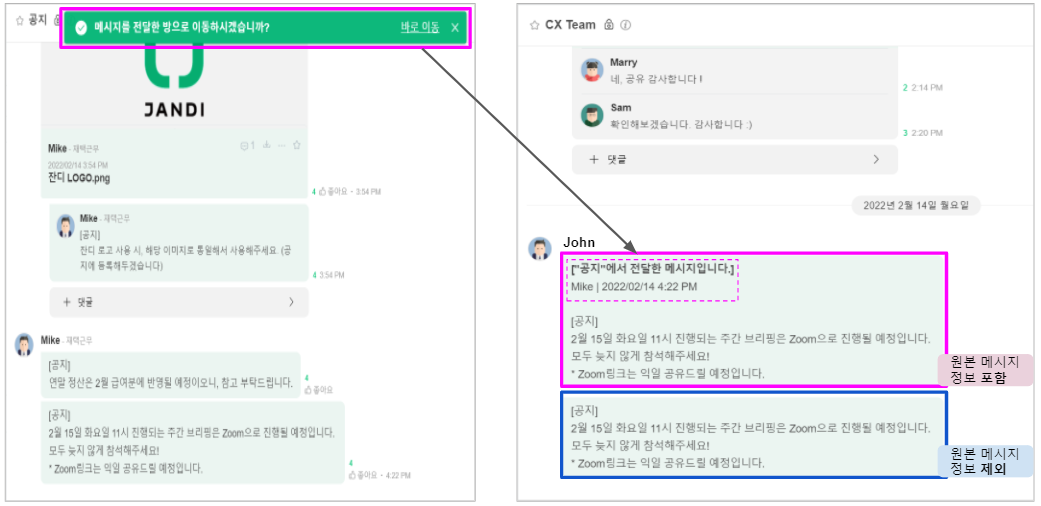
- 메시지 전달하기 후 상단 배너의 [바로 이동] 클릭 시, 메시지를 전달한 대화방으로 이동됩니다.
<Mobile>
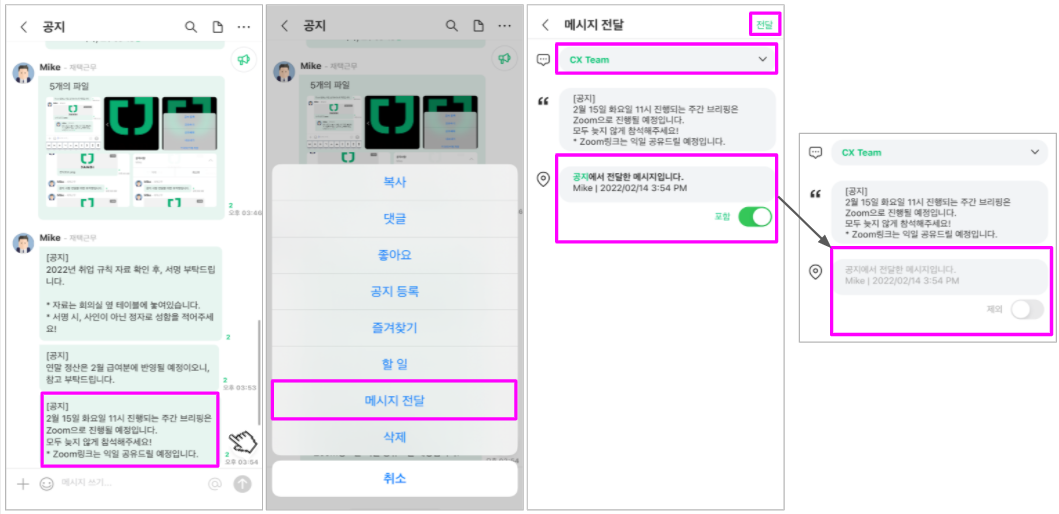
- 사용 방법 : 전달 할 메시지 길게 누르기 > [메시지 전달] > 전달할 대화방 선택 > [전달] 터치해주세요.
- 원본 메시지의 정보(대화방명, 메시지 작성자, 메시지 작성 시간 등 출처)를 포함 혹은 제외할 수 있습니다.
- iOS 와 안드로이드 기기 모두 사용 방법은 동일합니다.
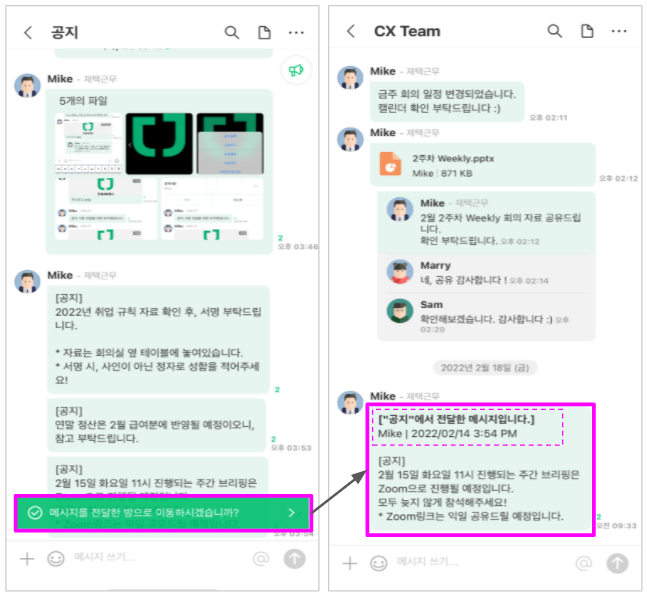
- 메시지 전달 후 하단의 배너를 클릭하면, 메시지를 전달한 대화방으로 이동됩니다.
세 가지 유용한 신규 기능을 소개해드렸는데 어떠셨나요? 어렵지 않게 이용할 수 있고, 업무 효율은 배가 되는 똑똑한 기능들이 아닐까 생각됩니다🤗
앞으로도 잔디의 신기능은 계속 업데이트 됩니다. 잔디에서 더 추가되었으면 하는 기능이 있다면, 잔디 메뉴의 [1:1 문의하기] 나 👉[기능요청 설문]👈으로 의견을 주세요!